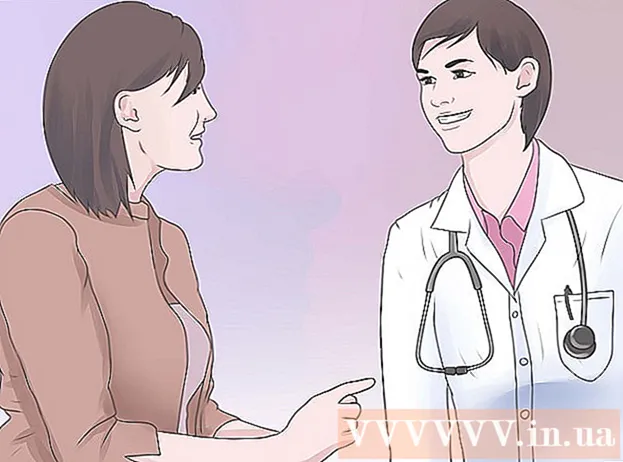Автор:
Charles Brown
Дата создания:
6 Февраль 2021
Дата обновления:
1 Июль 2024

Содержание
В этой статье вы можете прочитать, как установить последнюю версию iOS на свой телефон или iPad без подключения к Wi-Fi. Установите последнее обновление через iTunes на свой компьютер.
Шагать
 Подключите ваше устройство к компьютеру. Используйте кабель для зарядки для подключения через порт USB.
Подключите ваше устройство к компьютеру. Используйте кабель для зарядки для подключения через порт USB. - Вашему компьютеру требуется собственное подключение к Интернету. Одной точки доступа недостаточно.
 Запустите iTunes на своем компьютере. Значок на рабочем столе розовый с музыкальной нотой.
Запустите iTunes на своем компьютере. Значок на рабочем столе розовый с музыкальной нотой. - Убедитесь, что на вашем компьютере установлена последняя версия iTunes.
- Если у вас еще нет iTunes, вы можете сначала загрузить и установить его.
 Щелкните значок телефона. Вы можете найти его в верхнем левом углу страницы, чуть ниже строки меню.
Щелкните значок телефона. Вы можете найти его в верхнем левом углу страницы, чуть ниже строки меню.  Щелкните Поиск обновлений. Его можно найти справа под заголовком с названием вашего устройства.
Щелкните Поиск обновлений. Его можно найти справа под заголовком с названием вашего устройства. - Если на вашем устройстве уже установлено последнее обновление, вы увидите всплывающее окно с этим сообщением.
 Щелкните Загрузить и обновить.
Щелкните Загрузить и обновить. Щелкните «Дать согласие». При этом вы соглашаетесь с условиями использования. Ваш компьютер начнет загрузку и установку новой iOS на вашем устройстве.
Щелкните «Дать согласие». При этом вы соглашаетесь с условиями использования. Ваш компьютер начнет загрузку и установку новой iOS на вашем устройстве. - После установки обновления на вашем устройстве появится логотип Apple. Убедитесь, что вы не отключаетесь от компьютера во время обновления.
- Обычно этот процесс занимает от 45 минут до часа. iTunes отображает индикатор выполнения с оценкой оставшегося времени.
 При появлении запроса введите пароль вашего устройства. Теперь на вашем телефоне или iPad установлена последняя версия операционной системы.
При появлении запроса введите пароль вашего устройства. Теперь на вашем телефоне или iPad установлена последняя версия операционной системы. - После важного обновления иногда требуется выполнить еще несколько шагов при первом входе в систему.